CAD三维拨叉模型绘制
CAD三维拨叉模型绘制
CAD作为现在被广泛应用的一款制图软件,除了可以绘制二维的平面图以外,三维立体的图形也是不在话下的。今天就用其中的一个三维机械零件——拨叉模型的制作给大家展示一下CAD绘制三维图形的过程。
1.进入软件后,切换视图转到“西南等轴侧”,在命令行上输入(0,0,0)可以以其为圆心画两个圆柱体,这是圆柱的快捷命令,在系统的提示下设置两个圆的数值,一个高100,直径200,另一个高100,直径120。
2.再次使用圆柱体的命令,以(360,0,0)为圆心画两个圆柱体,一个以60为高,120为直径,另一个以60为高,80为直径。接着利用【BOX】的长方体命令画两个长方体,分别是80、120、60和80、80、60的长宽高。绘制的最终效果可以参考下图:
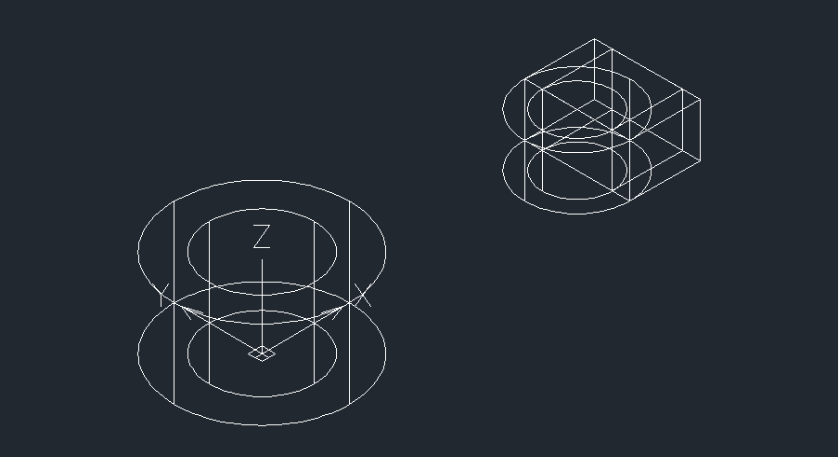
3.然后用直线命令在图形的底部画两条直线用来连接两侧的图形,输入【ARC】在直线之间画两条圆弧,然后将这些线都向上移动20的距离。然后用多段线的命令连接线条,最后输入【EXT】将这些多段线也向上的方向上拉伸20。如图所示:
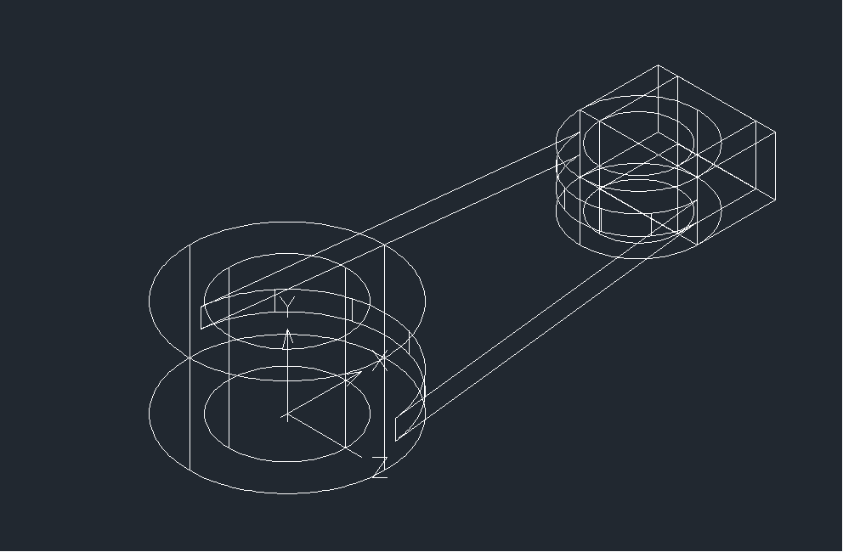
4.再次切换视图到前视角度,输“PL”命令并且参照下图画出多线段,也可以用直线命令。
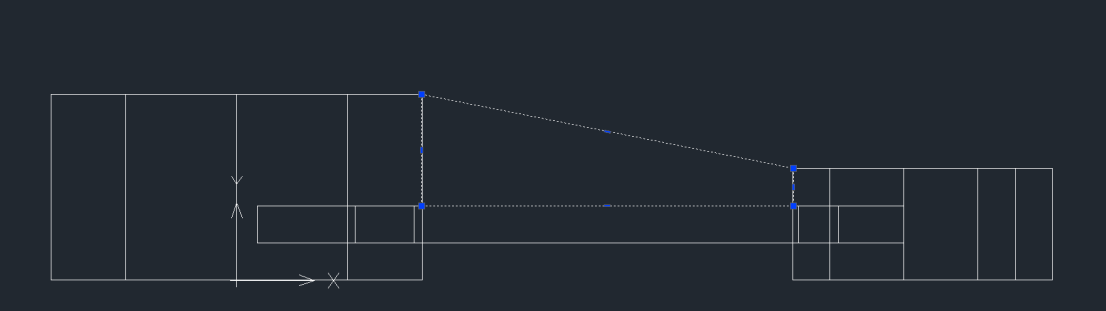
5.完成上一个步骤后将视图切换回【西南等轴侧】,把刚刚绘制的多线段向左边的方向拉伸40,然后最后是给图形进行上色的操作,在这之前别忘了用【SUB】和【UNI】对所有图像进行合并处理,一个简单的三维立体的拨叉模型就画好了。
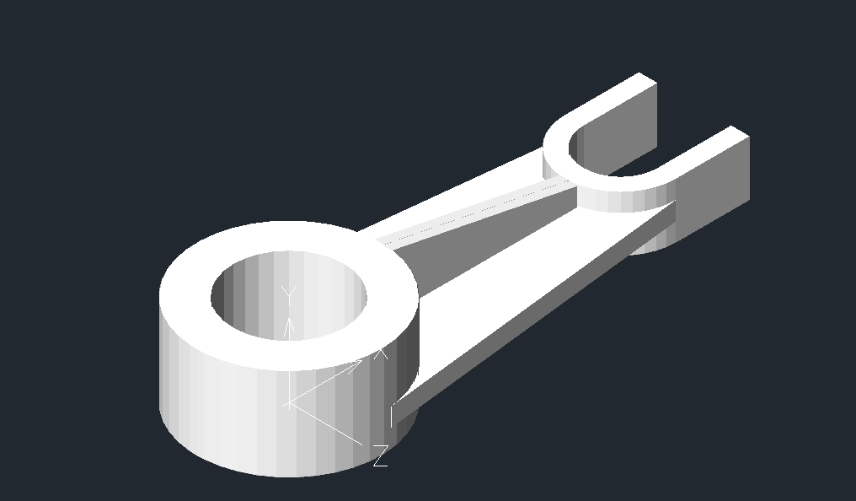
推荐阅读:CAD怎么在正六边形中绘制多个菱形


























